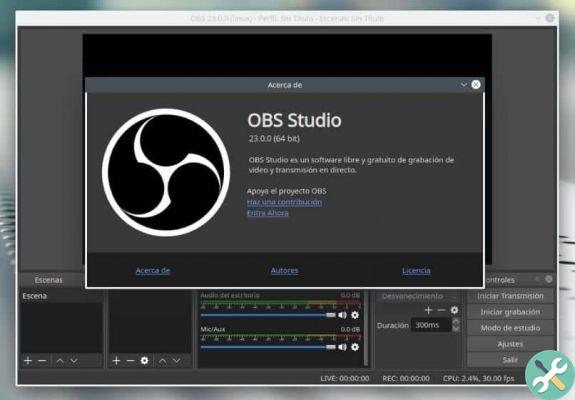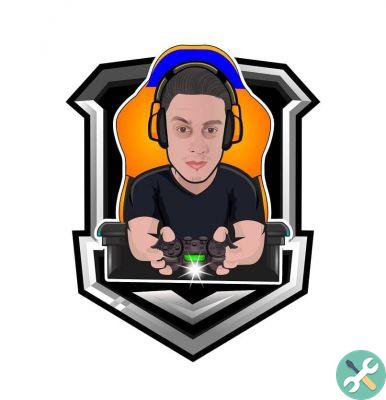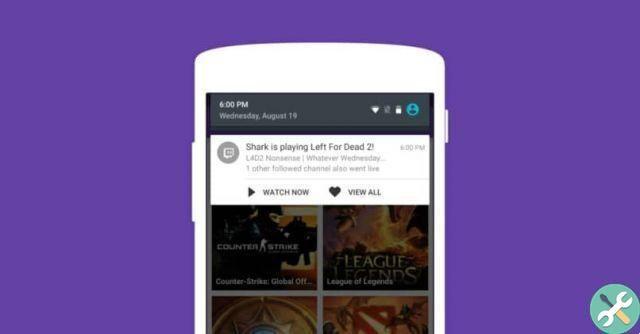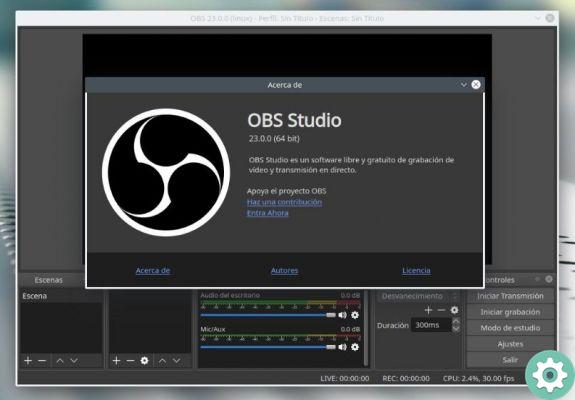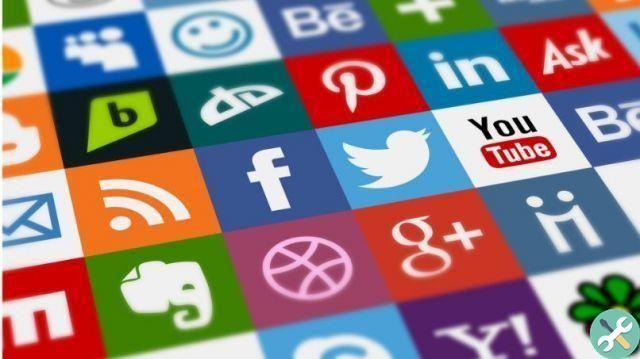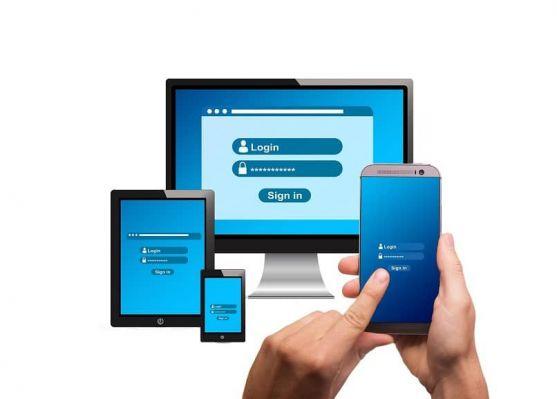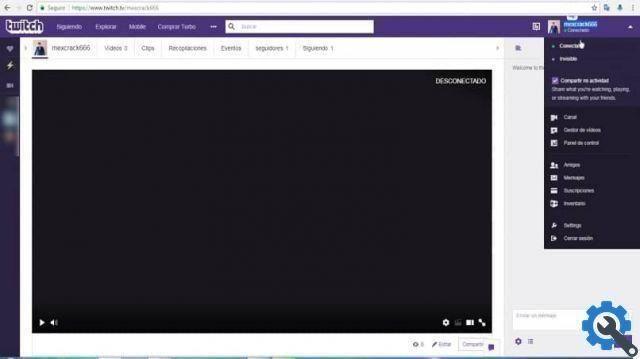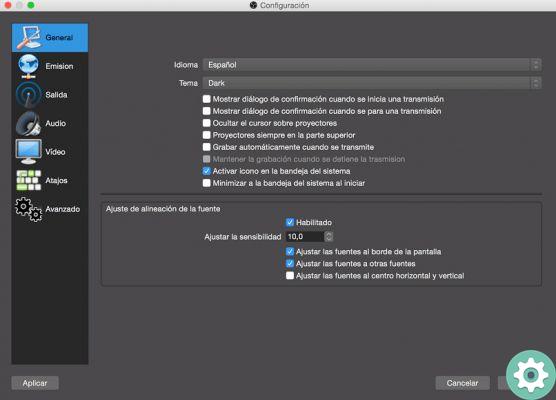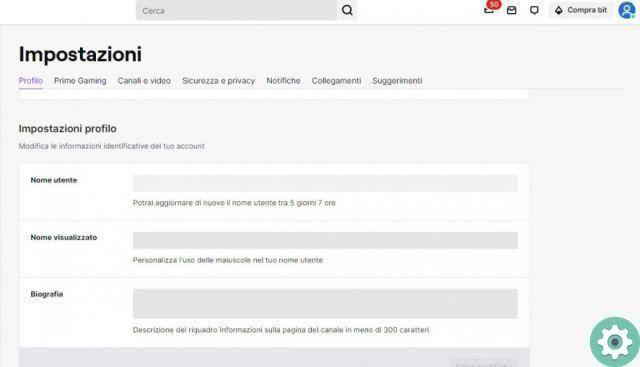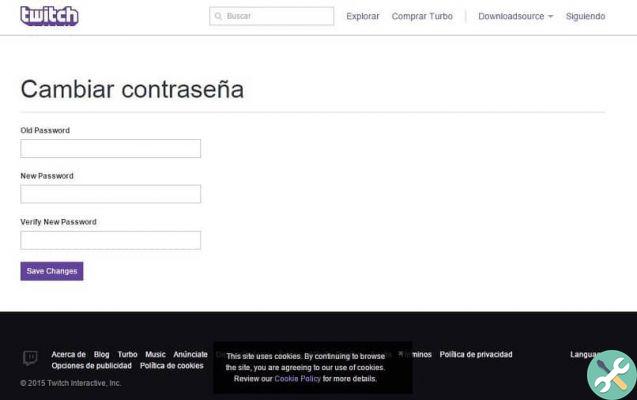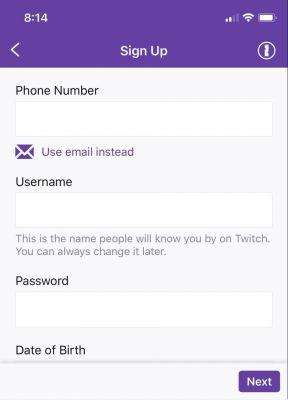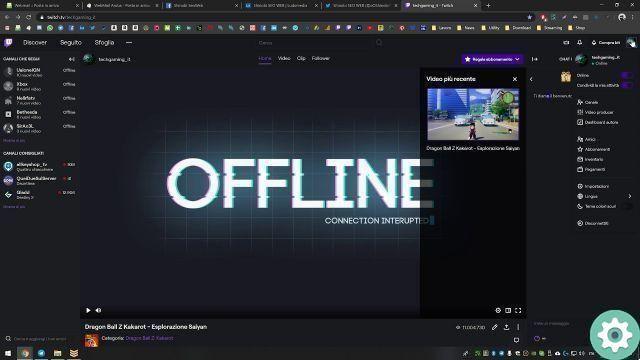Mas para que isso aconteça, você precisa saber como fazê-lo e neste guia não tentaremos ensinar os passos simples que você precisa seguir. Embora o Twitch sempre se destaque, ele oferece outras plataformas semelhantes que apresentam conteúdo de mídia ao vivo. Talvez porque você possa interagir em tempo real com outro usuário, ganhando bits e monetizando fluxos.
É importante ter baixado e instalado Estúdio OBS primeiro, pois é onde será feita a configuração. Não se preocupe, vamos explicar os passos a seguir neste artigo.
Como configurar o OBS Studio para transmitir no Twitch muito fácil!
Uma vez que o processo de instalação do Estúdio OBS em nosso PC, iniciaremos o aplicativo. O próximo passo é inserir as configurações clicando no botão. Uma janela com várias opções aparecerá à nossa esquerda. Entre os que podemos ver estão os links Geral, Emissão, Saída, Áudio, Vídeo, Avançado, cada um com seu respectivo ícone.
Como configurar o OBS Studio para transmitir no Twitch muito fácil!" src="/images/posts/98591b7caa8f69a1a9df827f057fd5ad-0.jpg">
No nosso caso e para iniciar a configuração vamos selecionar a opção Emissão, agora aqui podemos proceder de duas maneiras. Se escolhermos automático, é possível que a sessão seja iniciada a partir Serviço OBS para Twitch. Para fazer isso, devemos clicar no botão Conectar conta (recomendado) e, em seguida, inseriremos os dados para a conexão.
Etapas para poder configurar o OBS Studio para transmitir no Twitch
E desta forma o OBS e o Twitch serão sincronizados, agora podemos usar a outra forma que é manual mas temos que indicar a chave de transmissão. Seu nome indica, é uma chave necessária para poder sincronizar o Twitch com o programa de transmissão OBS para isso, clicaremos no botão Obter chave de transmissão.
Agora você pode ver uma nova janela aparecer na tela, se você não estiver logado, você será solicitado a fazê-lo. A página de configurações do serviço selecionado será exibida agora. É aqui que encontraremos a chave de transmissão de que precisamos. Agora é só clicar no botão Copiar.
Quando o processo de dessincronização estiver concluído, você precisa clicar na opção Aplicar e já sincronizou com sucesso Twitch com OBS. Agora você só precisa fazer algumas alterações relacionadas à resolução e à taxa de bits. Isso obviamente tem a ver com o plano de internet e os equipamentos que estamos usando.
Isso é muito necessário, pois assim configuramos a qualidade que os fluxos terão para que a permanência de nossos seguidores seja total durante as transmissões. Isso também atrai novos seguidores e ajudará você a aumentar sua comunidade.
Como configurar o OBS Studio para transmitir no Twitch muito fácil!" src="/images/posts/98591b7caa8f69a1a9df827f057fd5ad-1.jpg">
Se então configurar um correspondente taxa de bits para ser transmitido no Twitch, recomendamos 2000 - 2500 MB para upload de 2 MB = 2000 KB, isso obviamente para conexões normais de internet. Atualmente, os streamers carregam qualidade de até 7200 MB. Esses são aspectos técnicos importantes a serem lembrados.
E como você pode ver, fazer esse tipo de configuração pode parecer muito complicado, mas na prática não é e de fato é muito simples de fazer.
O importante é que você tenha em mãos as instruções que precisa seguir para não ter problemas. E assim concluímos este tutorial que mostra como configurar o OBS Studio para transmitir no Twitch. Muito fácil!